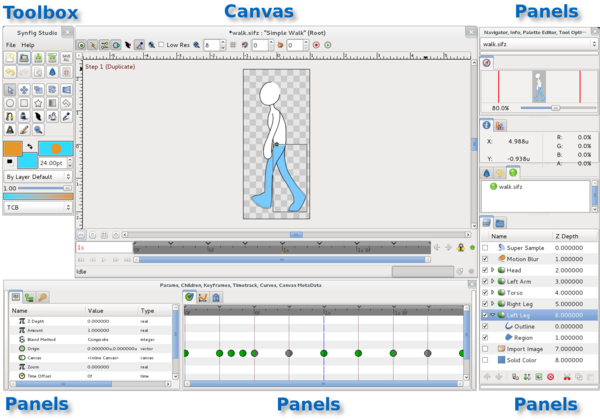Getting Started
(→Interfata utilizatorului) |
(add text test) |
||
| Line 24: | Line 24: | ||
text | text | ||
| + | |||
| + | La p_o_rnirea aplicatiei Synfig Studio, apare de fiecare data o noua fereastra Canvas. | ||
| + | Fereastra reprezinta suprafata de lucru implicita numita Root Canvas. | ||
| + | In coltul din stanga sus a ferestrei Canvas, exista un buton - Canvas Menu Caret. Cu click pe acest buton, este afisat {{l|Canvas Menu Caret|meniul ferestrei canvas}}. Acelasi meniu apare si cu click pe butonul din dreapta pe zona ferestrei canvas atunci cand nu se afla sub cursor nici un strat - {{l|layer}}. | ||
Revision as of 13:42, 23 March 2012
| Language: |
English • čeština • Deutsch • español • suomi • français • italiano • 日本語 • Nederlands • polski • português • română • русский • 中文(中国大陆) • 中文(台灣) |
|
Warning! This page contains outdated information. The release of Synfig Studio 0.64.0 introduced new terminology and this translated page needs to be updated according to original English text. You can help updating this page - see instructions here. Thank you! |
Interfata utilizatorului
Imaginea de mai jos afiseaza fereastra sablon a aplicatiei Synfig Studio:
Componentele principale ale interfetei Synfig Studio sunt:
- Toolbox/ro — este fereastra principala a Synfig Studio. Contine meniul de sistem si butoane, unelte etc., cu ajutorul carora se poate crea/edita animatia. Inchiderea acestei ferestre inchide aplicatia.
- Spatiul de lucru — (suprafata de lucru) afiseaza desenele realizate si animatia.
- Panels — contine unelte si informatii despre anumite elemente din proiect. Unele unelte permit modificarea elementelor.
|
Nota Synfig Studio poate fi readus la aranjarea implicita a ferestrelor (ca in imagine). In meniul "File" din Toolbox se selecteaza "Panels → Reset Windows to Original Layout".
|
Fereastra din centru este numita Canvas Window.
text
La p_o_rnirea aplicatiei Synfig Studio, apare de fiecare data o noua fereastra Canvas. Fereastra reprezinta suprafata de lucru implicita numita Root Canvas. In coltul din stanga sus a ferestrei Canvas, exista un buton - Canvas Menu Caret. Cu click pe acest buton, este afisat meniul ferestrei canvas. Acelasi meniu apare si cu click pe butonul din dreapta pe zona ferestrei canvas atunci cand nu se afla sub cursor nici un strat - Layer.